电脑弹出Adobe Flash Player已崩溃/停止工作的提示如何解决
更新日期:2024-03-21 16:27:43
来源:投稿
手机扫码继续观看

对于一些用户来说,经常会在电脑中使用浏览器的时候提示“Adobe Flash Player已停止工作”,或显示“插件 Adobe Flash 已崩溃”。为了解决上述的问题,系统小编要在接下来的内容中提供电脑提示“Flash Player已停止工作”的解决方法。

1、在资源管理器中打开路径C:\Windows\SysWOW64\Macromed\Flash(32位为SysWOW32);
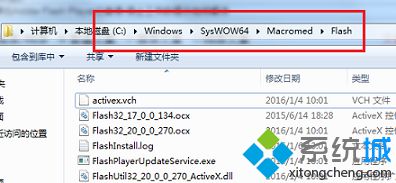
2、然后右击mms.cfg,选择“用记事本打开该文件”;
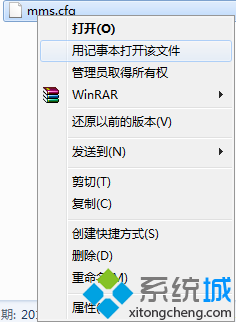
3、在文档中另起一行,粘贴以下内容,并点击保存即可。
ProtectedMode=0
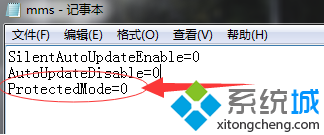
假如在电脑中经常出现Adobe Flash Player已崩溃或者已停止工作的提示,那么不妨使用上述的方法来设置并解决。
该文章是否有帮助到您?
常见问题
- monterey12.1正式版无法检测更新详情0次
- zui13更新计划详细介绍0次
- 优麒麟u盘安装详细教程0次
- 优麒麟和银河麒麟区别详细介绍0次
- monterey屏幕镜像使用教程0次
- monterey关闭sip教程0次
- 优麒麟操作系统详细评测0次
- monterey支持多设备互动吗详情0次
- 优麒麟中文设置教程0次
- monterey和bigsur区别详细介绍0次
系统下载排行
周
月
其他人正在下载
更多
安卓下载
更多
手机上观看
![]() 扫码手机上观看
扫码手机上观看
下一个:
U盘重装视频












